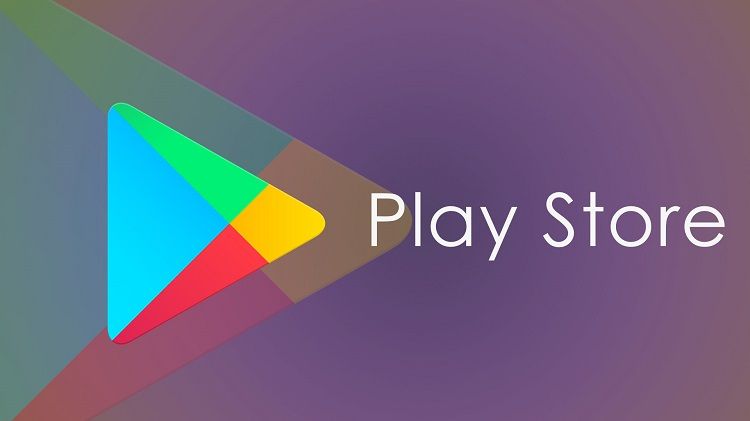Google Play “İndirme başarısız” Hatası Nasıl Düzeltilir Google Play’i kullanarak bir uygulamayı yeni sürümünü güncellemeye çalıştığınızda veya indirmeye çalıştığımda kısa bir süre önce Android cihazımda “İndirme başarısız” hataları almaya başladım. Bu, Android cihazların tamamı için yaygın bir hata gibi görünüyor. Neyse ki, düzeltme benim için kolaydı. Aynı sorunu yaşıyorsanız, bu adımları deneyin.
1 – Telefonunuzu Yeniden Başlat
İlk olarak, cihazı kapatın ve cihazınızı yeniden başlatın. Tamamen kapattığınızdan emin olun.
- Ekran kilidini açın.
- Bir menü görünene kadar “Güç” düğmesini basılı tutun.
- “Kapat” ı seçin.
- Cihazın kapanmasını bekleyin.
- 10 saniye bekleyin, ardından cihazı tekrar açmak için “Güç” düğmesini basılı tutun.
Şimdi öğeleri indirip indiremeyeceğinize bakın.
2 – Uygulama Verilerini Temizle
Güç kesintisi sorununuzu çözülmediyse bu adımları deneyin.
- “Ayarları” açın.
- “Uygulamalar” ı seçin.
- “Uygulamaları Yönet” i seçin.
- “Tümü” sekmesine dokunun, ardından aşağı kaydırın ve “Google Play Store ” u seçin.
- “Depolama” yı seçin.
- “Önbelleği temizle” ve “Verileri temizle” yi seçin.
- Ekrandan çıkıp ” İndirme Yöneticisi ” ni seçin (“İndirilenler” olarak da listelenebilir).
- “Önbelleği temizle” ve “Verileri temizle” yi seçin.
- Ayrıca ” Google Services Framework “, ” Google Apps “, ” Google Hangouts ” ve ” Checkin Service ” için verileri temizleyin. Bazı kullanıcılar ” Tarayıcı ” ve ” Chrome ” uygulamaları için de verileri temizlemeleri gerektiğini bildiriyor. Bu uygulamaların tümünü cihazınızda listelenmeyebilir.
Google Play’den indirmenin şimdi çalışıp çalışmadığını kontrol edin. Bizde şimdilik bu kadar peki sizin daha iyi bir sorun çözme yönteminiz var mı? bizimle yorum yaparak makaleye katkıda bulana bilirinizi